怎么在WPS文档设置图片的轮廓
我们在用wps编辑文档的时候,往往需要插入一些图片,想要给图片添加上轮廓线,该怎么操作呢?今天给大家介绍一下怎么在WPS文档设置图片的轮廓的具体操作步骤。
1. 首先打开电脑中想要编辑的wps文档,进入页面后,将想要添加轮廓线的图片选中
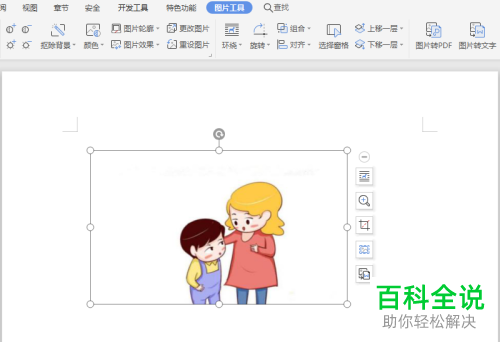
2. 然后在”图片工具“下,找到”图片轮廓“的选项
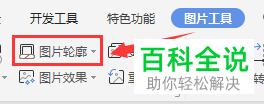
3. 点击右侧的下拉三角,如图,打开图片轮廓的设置选项

4. 在打开的菜单中,选择想要添加的轮廓颜色
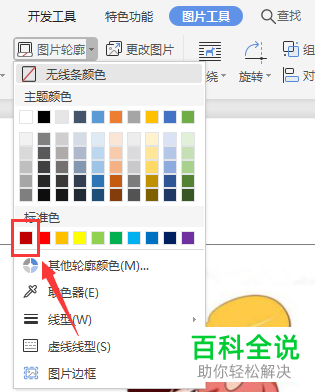
5. 点击之后,图片上就添加了轮廓线了,如图。
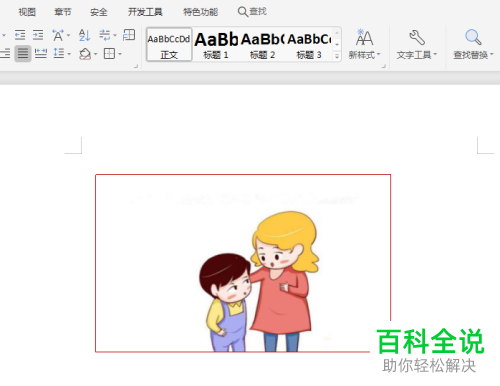
以上就是怎么在WPS文档设置图片的轮廓的具体操作步骤。
赞 (0)

